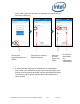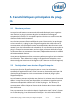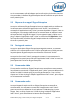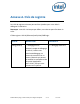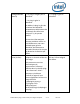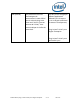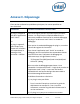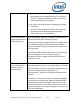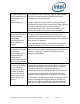Intel Unite Solution - Plug-in Guide for Skype ™ for Business
Guide relatif au plug-in Intel® Unite™ pour Skype* Entreprise v1.14 22 sur 23
Exchange.
Désinstallez, puis réinstallez le plug-in et utilisez le
bouton « Tester la connexion » pour vous assurer
que les paramètres sont corrects.
3) Le plug-in n'est pas parvenu à interagir avec Skype
Entreprise.
Assurez-vous que Skype Entreprise est installé et
connecté avant le démarrage de l'application
Intel® Unite™ sur le concentrateur.
Le bouton Participer
n'apparaît pas dans la
fenêtre du plug-in.
Cela indique que le plug-in ne détecte pas de réunion
Skype Entreprise dans le planning actuel.
Vérifiez qu'une réunion Skype Entreprise est bien prévue
à cet horaire et qu'elle a été acceptée par l'utilisateur
Skype Entreprise associé au concentrateur auquel vous
êtes connecté.
Vérifiez que l'URL de Skype Entreprise ne se trouve pas
dans le corps de l'e-mail. Pour que ce plug-in
fonctionne, l'URL Participer doit être incluse dans le
corps de l'e-mail.
Le bouton Participer
apparaît, mais ne
fonctionne pas.
Cela signifie que le plug-in ne peut pas lancer la réunion.
Pour rejoindre une réunion, le plug-in tente de lancer la
réunion à l'aide d'Internet Explorer (sur le
concentrateur). Assurez-vous qu'Internet Explorer est
installé.
Par ailleurs, vous pouvez activer le mode de débogage,
qui propose un autre bouton à bascule permettant de
changer d'écran (afin de masquer Intel® Unite™) et de
rejoindre la réunion. Vous pouvez ainsi mieux vérifier si
Skype Entreprise n'arrive pas à rejoindre la réunion pour
une raison différente.